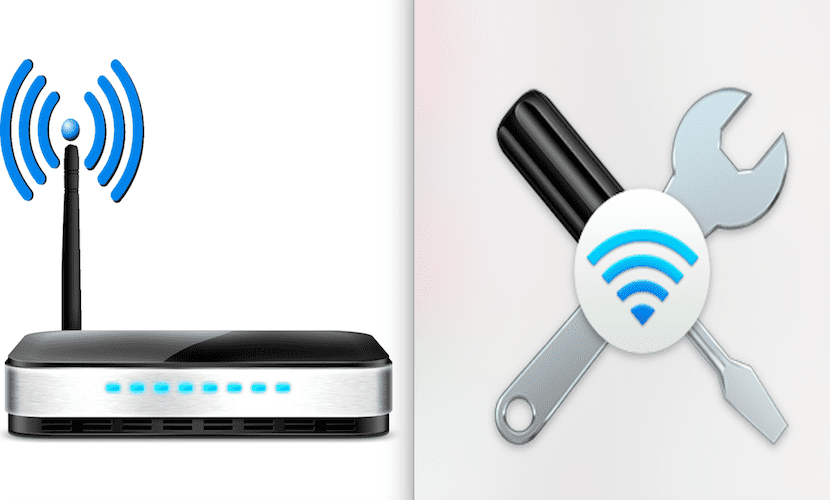
Bor i store byer, har du muligvis Wi-Fi-problemer siden det mest almindelige interval 2.4 Ghz begynder at blive mættet og de 13 kanaler, den understøtter, er ikke nok i tilfælde af et betydeligt antal Wi-Fi-signaler.
I dette tilfælde En router, der fungerer med en frekvens på 5 GHz eller bedre, der kombinerer begge dele, kan være løsningen. Under alle omstændigheder det koster intet for vores MAC at analysere vores netværk. Til dette har vi en Integreret diagnosticeringsprogram i Mac OS X.
Selvom der er programmer, der gør det samme som vores hovedperson i dag, giver Wireless Diagnostics dig de samme oplysninger og i denne vejledning viser vi dig, hvordan du fortolker det.
Som altid er det lige så let at køre det som at bruge det Spotlight (CMD + space) eller vores program til at starte applikationer. Dernæst skriver vi: Trådløs diagnose. Et vindue som det vist nedenfor byder os velkommen.
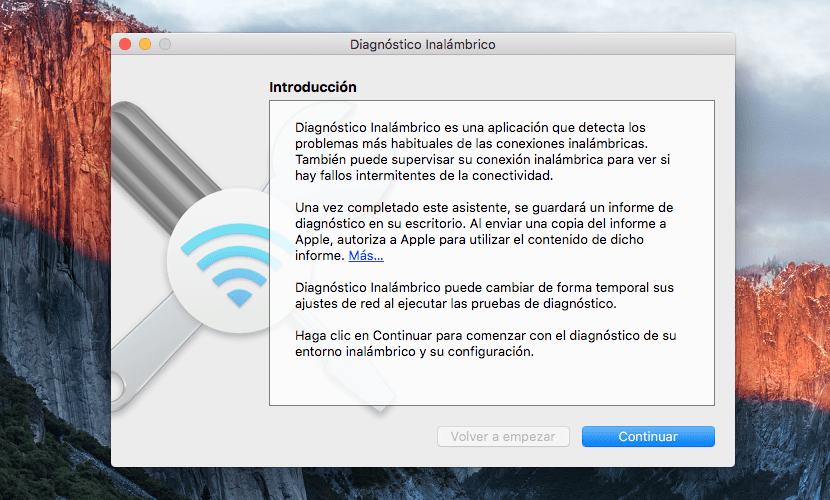
Hvis vi trykker på Fortsæt, udføres diagnosen. Vi ser en skærm med Grundlæggende oplysninger om routeren eller modemet, Wi-Fi-tilstand, det bånd, vi er i, og kanalen. men de relevante data er: støjniveau og RSSI. Fra denne information kan vi analysere:
- Signaltype 2.4 Ghz eller 5 Ghz: Det sker normalt, at Trådløs diagnose analyserer 2.4 GHz-signalet. da vi troede, at vi arbejder på 5 Ghz bandet. Generelt er det nok at flytte tættere på routeren for at foretage ændringen. 2.4 GHz-båndet giver større rækkevidde, mens 5 GHz-båndet giver hurtigere, hovedsageligt på grund af mindre interferens.
- Et andet vigtigt aspekt er TX-sats: indstiller den maksimale mulige forbindelseshastighed for routeren eller modemet. Hvis vi for eksempel har en hastighed på 100 Mb, når vi ikke en hastighed med det udstyr, for eksempel 300 Mb.
- RSSI: Bestemmer signalstyrken. Selvom de ikke er meget nøjagtige, og grænsefladen har et Retro-look. Jo højere det er, jo bedre resultat opnår viDa målingerne er fra 0 til -100, jo tættere på nul det er, desto bedre intensitet.
- La støjaflæsning: handle det modsatte, mindre er bedre. Optimale værdier vil være mellem -70 og -100.
- Endelig bestemmer den røde linje signal-til-støj-forhold: Alt over 25 er en stærk forbindelse.
Endelig kan du altid arkivere dine diagnoser til senere reference og analysere dine egne ændringer.
Hej Javier,
Jeg gør hvad du siger, og jeg får en fil med en logudvidelse på skrivebordet, som jeg ikke kan fortolke.
Du fortæller mig det.
En hilsen.
Min mac opretter ikke forbindelse til et tp-link 8970. Jeg bruger et adgangspunkt